vivo手机怎么录屏有声音
vo手机录屏有声音的方法有多种,以下是详细介绍:
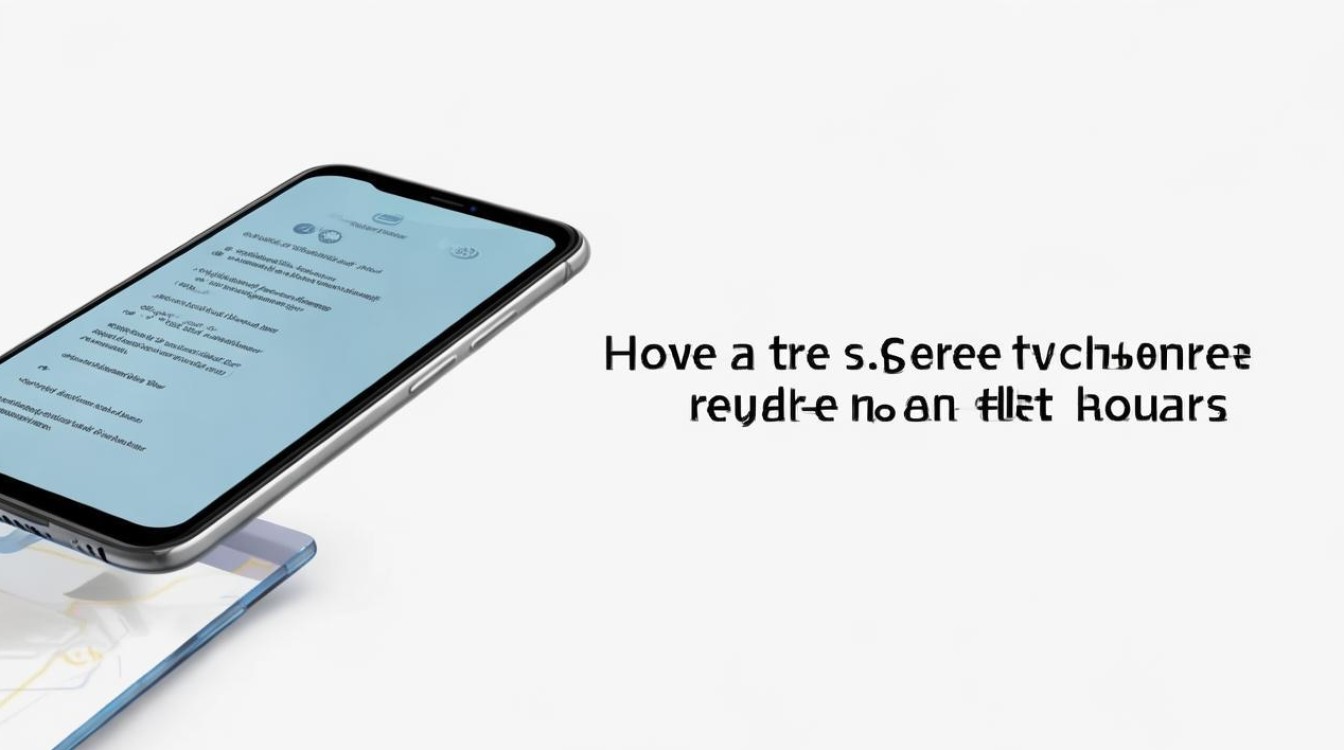
使用快捷栏中的“屏幕录制”功能
- 开启录屏功能:通常情况下,下拉通知栏后,可以看到“屏幕录制”的图标,若没有可点击上方的编辑按钮,在常用工具或全部工具中找到“屏幕录制”,将其拖动到下方的通知栏中以便快速访问。
- 设置录音选项:点击“屏幕录制”图标进入录屏设置界面,在这里会看到“录音”选项,若要录制屏幕上的所有声音(包括游戏音效、音乐等),需确保“系统声音”开关已打开;若要同时录制外部环境音或解说声,还需确保“麦克风”开关也已打开。
- 开始录制:设置好录音选项后,点击“开始录制”按钮,手机将开始录制屏幕及声音,录制过程中,通知栏会显示正在录制的图标及相关操作按钮,如暂停、停止等,点击停止按钮可结束录制,录制的视频文件会自动保存在相册或视频文件夹中。
通过“超级截屏”功能来录屏并录制声音
- 找到超级截屏设置选项:打开手机桌面上的“设置”应用,在设置中找到“快捷与辅助”或“超级截屏”选项(不同型号及系统版本的vivo手机可能位置略有不同),点击进入。
- 开启录制声音功能:在“超级截屏”的设置页面中,找到“录制声音”选项,将其后面的开关打开,使其显示为蓝色,表示已开启录屏时的声音录制功能。
- 启动录屏操作:下拉左下角底部快捷工具栏,找到“超级截屏”选项按钮并点击一下,此时会跳出几个选项,点击“录制屏幕”选项,就开始录屏了,录屏结束后,在顶部通知栏会通知已经保存视频文件,点击一下就可以看到刚刚录屏的文件了。
部分机型的特定方法
- Funtouch OS 4.0及以上系统的机型:除了上述两种常规方法外,还可以三指上滑调出控制中心,找到“超级截屏”中的“录制屏幕”功能,在其设置中开启“录制声音”选项后进行录屏。
- Origin OS系统的机型:从屏幕右上角下滑呼出控制中心,找到“超级截屏”选项,点击“录制声音”旁边的开关按钮,当按钮变成蓝色时表示开启成功,然后再点击“录制屏幕”即可开始有声音的录屏。
以下是一个关于vivo手机录屏有声音相关操作的简单对比表格:
| 录屏方式 | 操作步骤 | 适用系统 |
|---|---|---|
| 快捷栏“屏幕录制” | 下拉通知栏-点击“屏幕录制”-开启“系统声音”和“麦克风”(如需)-开始录制 | 较通用 |
| 超级截屏 | 设置-快捷与辅助/超级截屏-开启“录制声音”-下拉快捷工具栏-点击“超级截屏”-选择“录制屏幕” | 较通用 |
| Funtouch OS 4.0+特定操作 | 三指上滑调出控制中心-点击“超级截屏”-开启“录制声音”-点击“录制屏幕” | Funtouch OS 4.0及以上 |
| Origin OS特定操作 | 屏幕右上角下滑呼出控制中心-点击“超级截屏”-开启“录制声音”-点击“录制屏幕” | Origin OS |
FAQs:
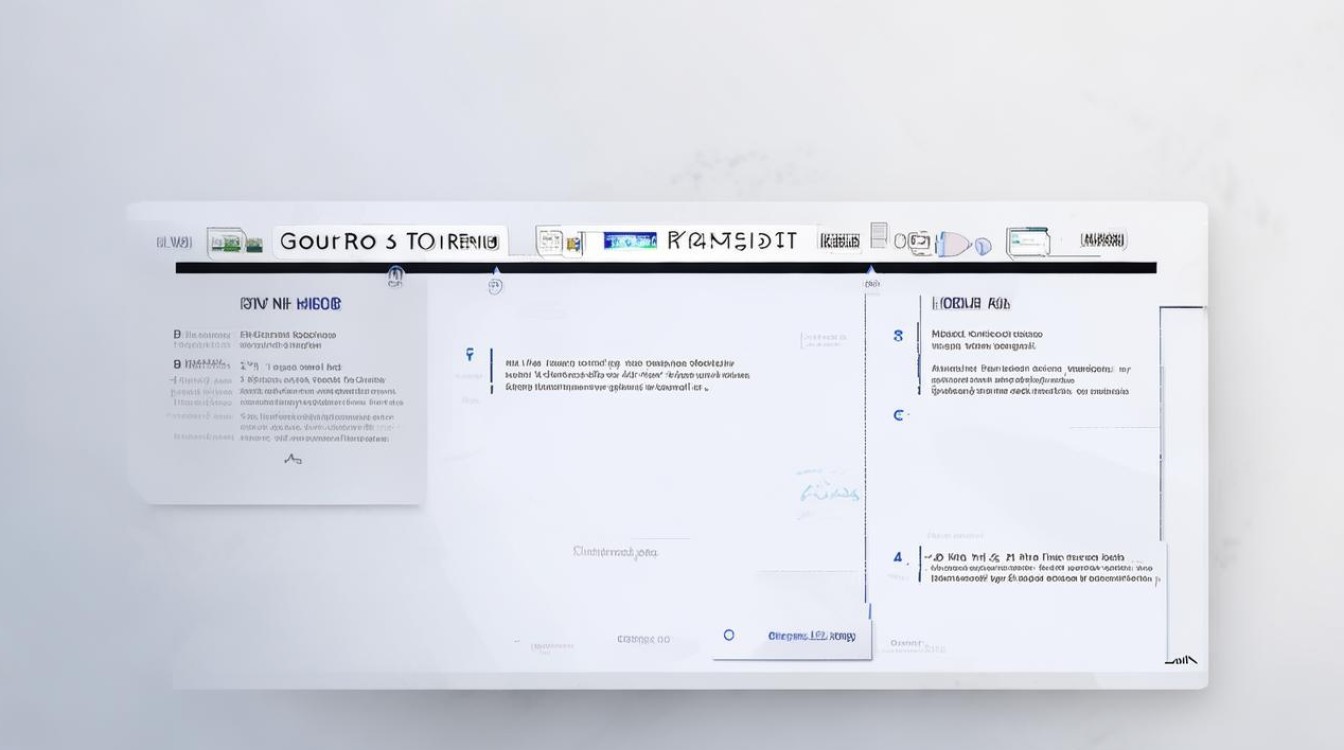
-
Q:vivo手机录屏时声音很小怎么办?
- A:首先检查手机的媒体音量是否调大,因为录屏时系统声音的大小与媒体音量相关,如果媒体音量已调大但仍声音小,可能是录屏软件本身的设置问题,可在录屏设置中查看是否有关于音量的调整选项,如果是录制外部环境音声音小,可检查麦克风是否正常工作,尝试清理麦克风孔或在其他环境中测试。
-
Q:vivo手机录屏有声音但录制的视频没有声音是怎么回事?
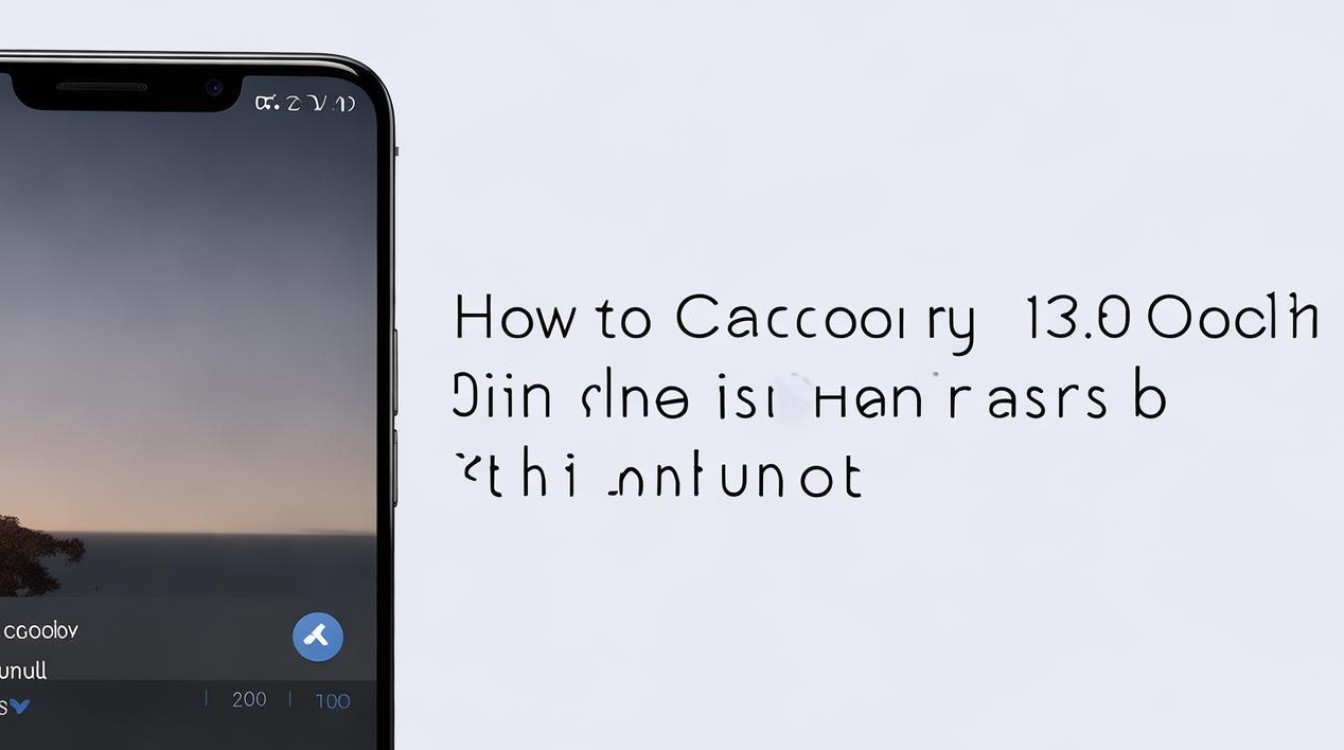
- A:这种情况可能是在录屏过程中不小心关闭了“系统声音”或“麦克风”的开关,或者是录屏软件出现故障,可尝试重启手机后再次录屏。
版权声明:本文由环云手机汇 - 聚焦全球新机与行业动态!发布,如需转载请注明出处。



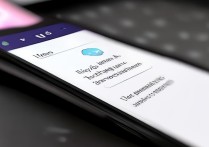


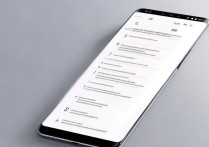





 冀ICP备2021017634号-5
冀ICP备2021017634号-5
 冀公网安备13062802000102号
冀公网安备13062802000102号